Es ist üblich, unseren Computer für die Freizeit zu nutzen, wofür wir Unterhaltungstools wie ein Multimedia-Center benötigen. Das ist wo Kodi sticht hervor, eine Open-Source-Software, die im Laufe der Zeit immer mehr an Popularität gewinnt. Es zeichnet sich durch seine enorme Funktionalität, eine einfache Benutzeroberfläche, Kompatibilität mit den gängigsten Formaten und Plugins sowie seine Stabilität aus. Zusammen mit all dem können wir die enorme Vielseitigkeit seines eigenen Players hinzufügen.
Dieses Programm, zusammen mit VLC, haben sich zum Marktführer bei den sogenannten Multimedia-Geräten entwickelt. Kodi hat ein breites Spektrum an Möglichkeiten, immer umgeben von Problemen mit der Legalität. Trotzdem stehen wir vor einem sehr vollständigen Programm, mit dem wir unsere Musik-, Video-, Foto- usw. Bibliotheken abspielen und verwalten können. All dies unter einer funktionalen Oberfläche, die einem eigenständigen Betriebssystem näher kommt als einem normalen Programm.

Trotz der Tatsache, dass wir es nach der Installation problemlos verwenden können, ist die Wahrheit, dass alles verbesserungswürdig ist. Da es sich um eine Anwendung handelt, die viele Ressourcen verbraucht, wird empfohlen, dass wir nach Optionen suchen, um sie zu beschleunigen und ihre Leistung zu optimieren. Wir können auch einige Anpassungen am integrierten Player vornehmen, wenn Sie Videos ansehen.
Kodi beschleunigen
Wenn wir feststellen, dass das Programm nach der Installation nicht so reibungslos funktioniert, wie es sollte, und langsam arbeitet, kann dies unsere Benutzererfahrung beeinträchtigen. Die häufigsten Probleme, bei denen dies auftritt, können sein im Zusammenhang mit unserer Internetverbindung , besonders wenn wir den Inhalt langsam oder in kurzen Ausbrüchen sehen. Aus diesem Grund ist es bequem, einen Geschwindigkeitstest durchzuführen und zu überprüfen, ob wir die vertraglich vereinbarte Geschwindigkeit haben.
Wir können es auch versuchen seinen Cache löschen . Dies ist nichts anderes als eine Sammlung von Daten, auf die Kodi zuvor zugegriffen und gespeichert hat. Falls dieser Speicher voll ist, kann dies zu einem langsamen Zugriff auf Ihre wichtigsten Dateien führen. Um es zu löschen, müssen wir Add-Ons wie Indigo oder Ares Wizard verwenden, da Kodi dafür kein eigenes Tool hat
Ebenso ist es möglich, es zu beschleunigen Aktualisieren der Hardware unseres PCs. Obwohl die Anwendung für die Verwendung auf allen Arten von Geräten optimiert ist, kann die Erfahrung nicht dieselbe sein. Nichts ersetzt einen leistungsstarken Prozessor, eine größere Menge RAM oder Installation auf einem SSD statt HDD.
Optimieren Sie Ihre Leistung
Eines der Probleme, die wir bei der Verwendung dieser Software feststellen können, sind Leistungsprobleme und ein hoher Ressourcenverbrauch, der besonders bei alten oder weniger leistungsstarken Computern spürbar ist.
Eine der Aktionen, die wir in diesem Fall durchführen können besteht darin, die Verwendung von Ergänzungen oder Add-Ons einzuschränken , denn trotz der Tatsache, dass sie dem Programm mehr Funktionalitäten verleihen, können sie, wenn wir sie missbrauchen, seine Leistung beeinträchtigen. Es ist auch eine gute Idee, Vermeiden Sie die Wiedergabe von 4K-Inhalten . Diese Videos erfordern mehr Verarbeitung und CPU Ressourcen, damit sie mit Kürzungen und Verzögerungen gespielt werden können, was uns daran hindert, eine gute Erfahrung zu machen.
Es ist auch ratsam zu verzichten Skins von Drittanbietern, mit denen Sie den Player anpassen können. Es ist wahr, dass sein Erscheinungsbild vielen Benutzern nicht gefällt, daher versuchen wir, das Erscheinungsbild des Programms dadurch anzupassen. Dies bringt auch eine größere Anzahl von Ressourcen mit sich, daher ist es im Falle von Leistungsproblemen am empfehlenswertesten, den standardmäßig mitgelieferten beizubehalten.
Nicht zuletzt ist es bequem um es immer auf dem neuesten Stand zu halten . Wir dürfen nicht vergessen, dass es sich um ein Open-Source-Projekt handelt, sodass seine Entwickler nicht aufhören, die Software und damit alles, was mit ihrer Optimierung und Leistung zusammenhängt, zu verbessern.
So verbessern Sie die Videowiedergabe
Als Nächstes sehen wir uns einige Anpassungen an, die wir im Media Center vornehmen können, um Ihren Videoplayer zu verbessern und zu optimieren.
Benutzerdefinierte Vorlaufzeit
Beim Abspielen von Videos mit Kodi müssen wir dies möglicherweise tun große Sprünge in der Timeline machen , sowohl inhaltlich vorwärts als auch rückwärts zu gehen. Dazu müssen Sie lediglich die numerische Tastatur Ihres Computers verwenden und auf die Auf- und Abwärtspfeile klicken, mit denen Sie sich vorwärts bzw. rückwärts bewegen können. Diese Zeitsprünge erfolgen standardmäßig in Zehn-Minuten-Schritten.
Diese Zeitspanne kann sowohl unzureichend als auch übermäßig sein, daher bietet uns das Programm selbst die Möglichkeit, es über seine eigene Oberfläche nach unseren Wünschen zu ändern.
Dazu müssen Sie auf die Schaltfläche „Konfiguration“ klicken, die sich oben links befindet und die wir an der Form eines Zahnrads erkennen.
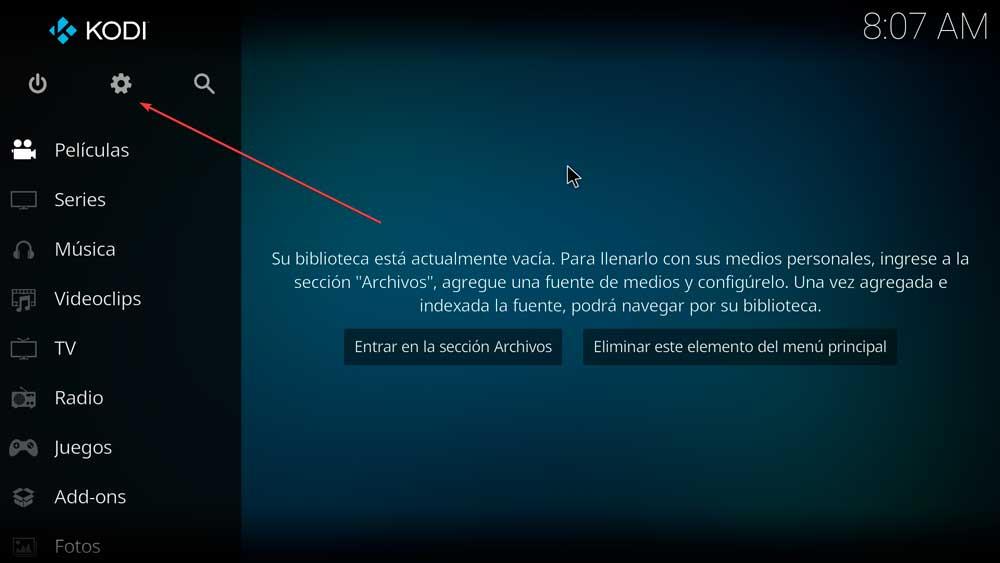
Auf dem neuen Bildschirm, der angezeigt wird, müssen wir auf den Abschnitt „Player“ klicken.
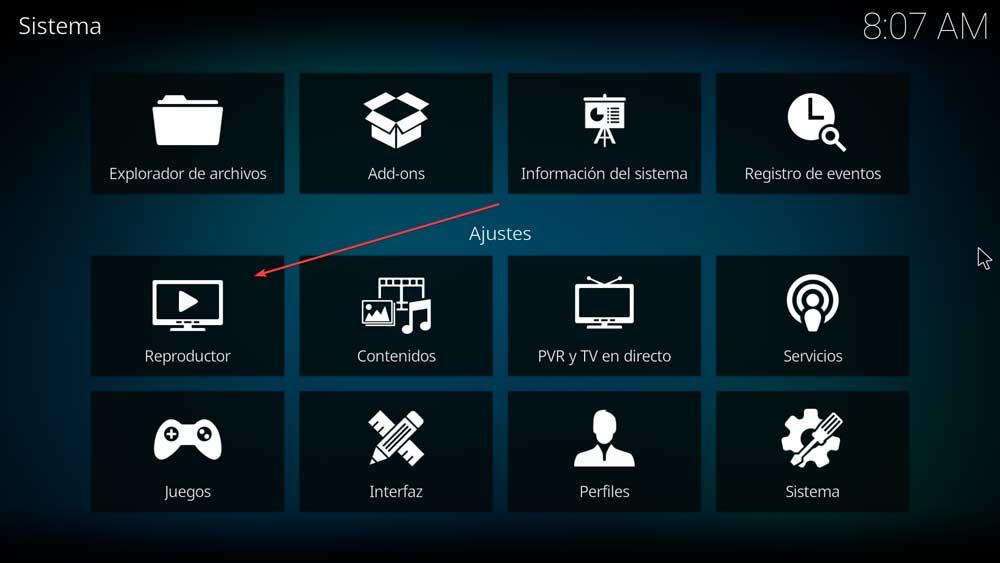
Dies zeigt uns einen neuen Bildschirm mit verschiedenen Optionen in der linken Spalte. Unter ihnen interessiert uns jetzt der Abschnitt „Videos“. Hier, im Abschnitt „Aktionen“, den wir auf der rechten Seite finden, finden wir die „Schritte zu durchlaufen“ Option, auf die wir klicken werden.
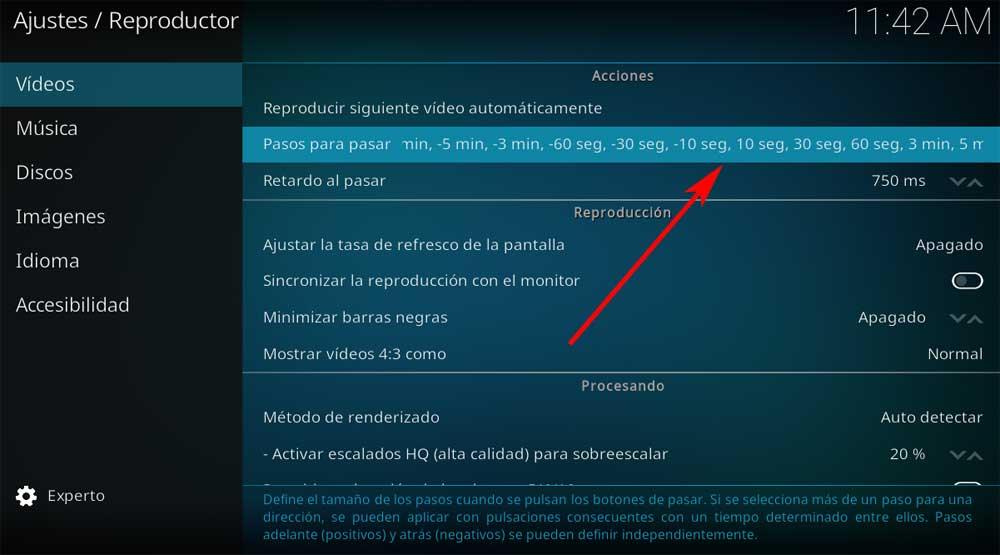
Jetzt öffnet sich ein neues Popup-Fenster, von dem aus wir die Schritte einstellen und anpassen können, wenn die Pass-Buttons gedrückt werden. Hier finden wir Intervalle von -30 min, -10 min, -5 min, -3 min, – 60 s, -30 s, -10 s, 10 s, 30 s, 3 min, 5 min, 10 min und 30 min . Die negativen Vorzeichen stehen für das Zurückgehen und die positiven Vorzeichen für das Vorwärtsgehen, die unabhängig voneinander definiert werden können. Wenn wir mehr als einen Schritt für eine Richtung auswählen, kann er mit aufeinander folgenden Tastenanschlägen mit einer bestimmten Zeit dazwischen angewendet werden.
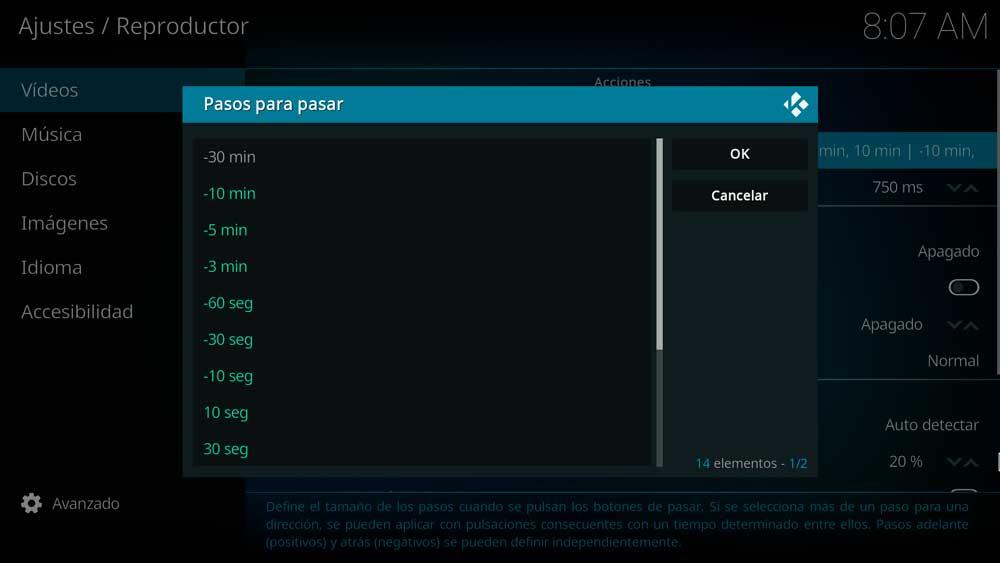
Untertitel einstellen
In vielen Fällen kann die Verwendung von Untertiteln beim Abspielen von Videos sehr wichtig sein. Ob für Themen im Zusammenhang mit dem Erlernen von Sprachen oder einfach um deren Inhalt zu verstehen, falls sie in einer anderen Sprache sind, die Wahrheit ist, dass es eine interessante Option ist, uns zu ermöglichen, den Inhalt zu verstehen, den wir sehen.
Die beste Zeit für diese Anpassungen ist um Gleichzeitig starten wir die Wiedergabe , um die Texte an das Bild auf dem Bildschirm anzupassen. Starten Sie dazu einfach die Wiedergabe eines Videos und klicken Sie dann auf das Dialogfeld, das wir in der unteren rechten Ecke des Players finden, damit das Untertitelfenster erscheint.
Klicken Sie im neuen Popup-Fenster auf die Schaltfläche „Untertitel aktivieren“, falls diese bereits enthalten ist. Ebenso wie beim Vorwärts- oder Rückwärtsbewegen des Videos ist es möglich, seine Verzögerung anzugeben, falls es nicht richtig konfiguriert ist. Wenn das Video keinen Untertitel enthält, haben wir die Möglichkeit, es direkt aus dem Internet zu suchen und herunterzuladen.
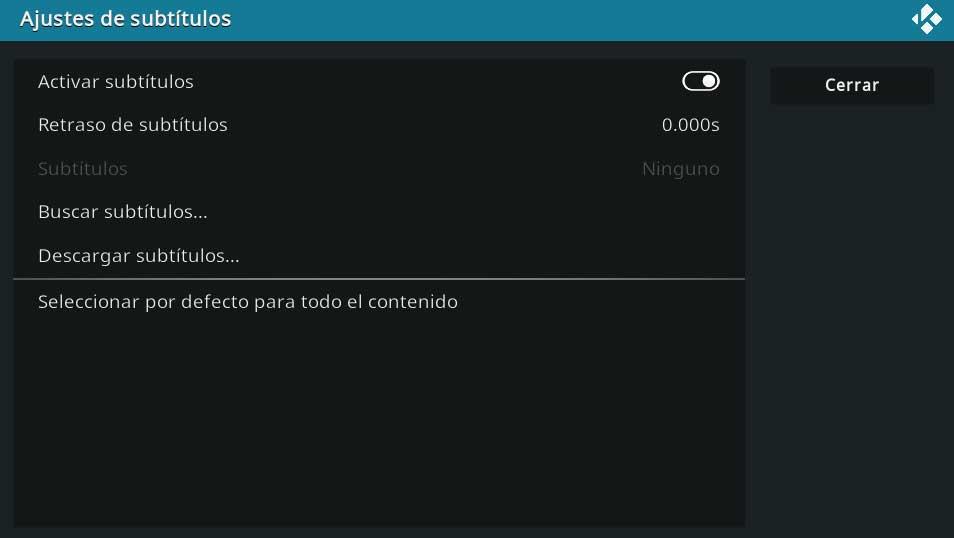
Lesezeichen zum Video hinzufügen
Es gibt Zeiten, in denen wir die vollständige Wiedergabe eines Videos nicht beenden können, sodass es auf halbem Weg bleibt, bis wir es das nächste Mal fortsetzen können. Dies kann mühsam sein, wenn wir am Anfang beginnen und weitermachen müssen, bis wir uns daran erinnern, wo wir aufgehört haben.
Um dies zu vermeiden, erlaubt uns Kodi, Markierungen hinzuzufügen, die uns dies ermöglichen bestimmte Szenen markieren , sowohl um uns daran zu erinnern, wo wir aufgehört haben, als auch um uns an diejenigen zu erinnern, die wir später noch einmal sehen möchten.
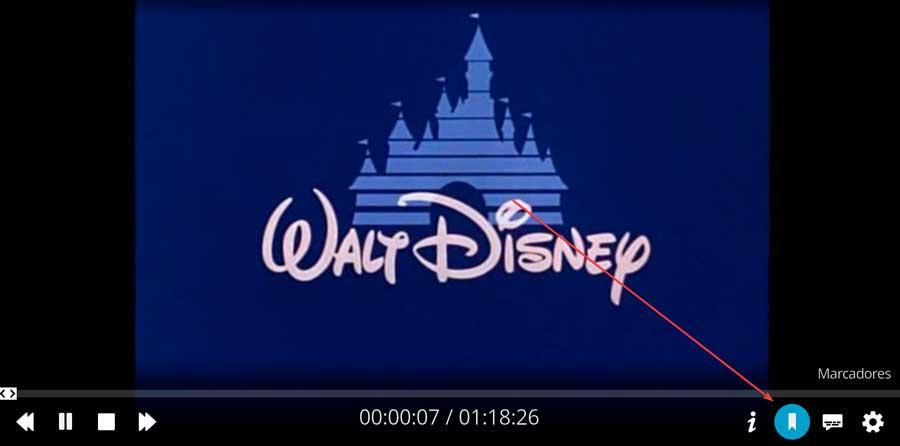
Dies können wir tun, indem wir während der Videowiedergabe auf die Schaltfläche „Lesezeichen“ klicken, die wir unten rechts finden. Auf diese Weise können wir in jeder Szene das Markup erstellen, das wir benötigen. Wir können sie auch später löschen oder als direkten Zugriff verwenden, um sie jederzeit wieder aufzunehmen.
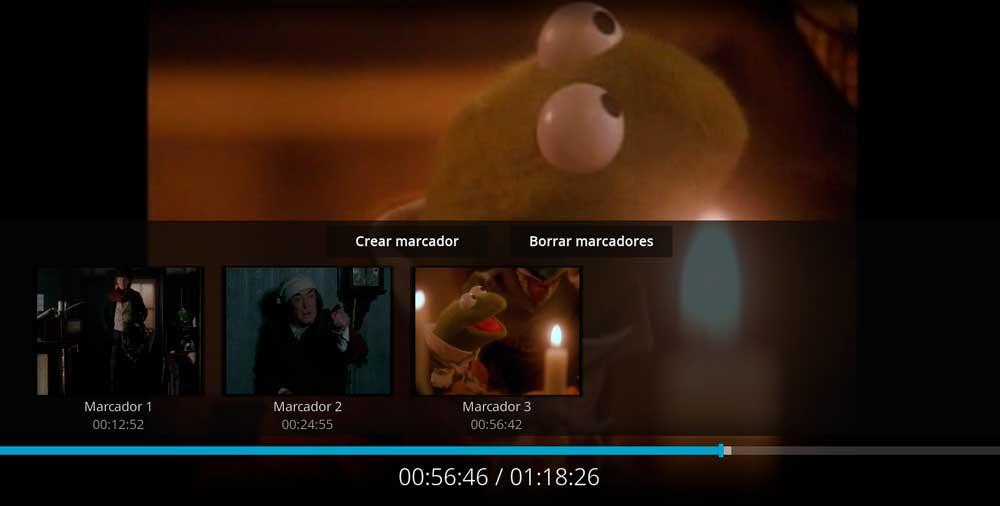
Beseitigen Sie den JUDDER-Effekt
Eines der Probleme, die wir bei der Wiedergabe bestimmter HD-Videoinhalte haben, ist das Vorhandensein von gewisse Ruckler oder Lags , im Volksmund als JUDDER-Effekt bekannt. Dies verursacht ein gewisses ärgerliches Gefühl mit plötzlichen Kamerawechseln, die eine korrekte Visualisierung verhindern. Normalerweise ist dieses Problem auf FPS-Verzögerung zurückzuführen. Dies tritt insbesondere aufgrund des Unterschieds zwischen FPS, in denen der Inhalt aufgezeichnet wurde, und der Hertz, die unser Bildschirm anzeigt, auf.
Um das Problem zu beheben, können wir eine einfache Anpassung in Kodi vornehmen. Klicken Sie dazu auf die Schaltfläche „Einstellungen“, die durch ein zahnradförmiges Symbol dargestellt wird. Später klicken wir auf die Schaltfläche „Player“ und im Abschnitt „Playback“ werden wir dies tun „Bildschirmaktualisierungsrate anpassen“ automatisch beim Starten der Betrachtung durch Auswählen.
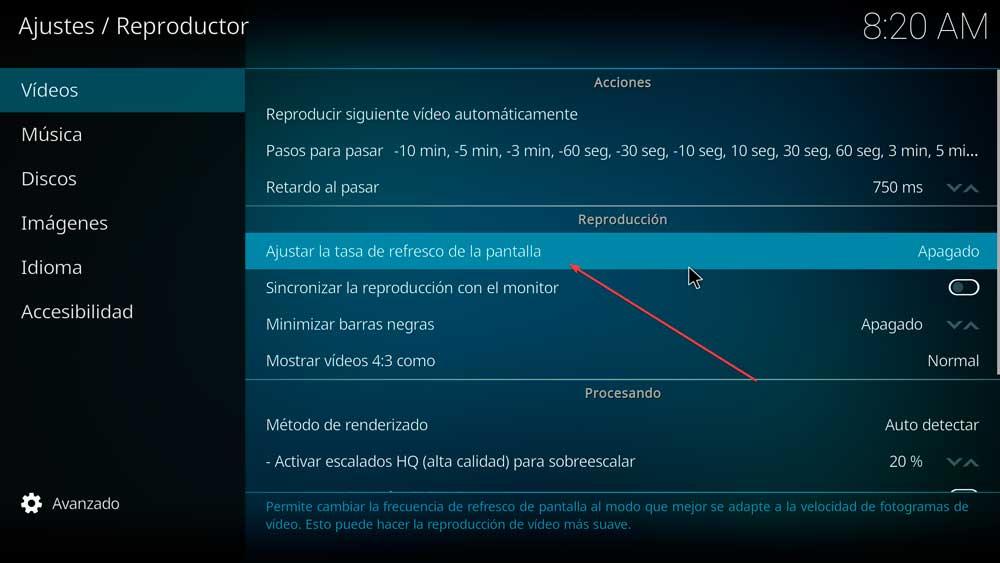
Klicken Sie darauf und wählen Sie im neuen Fenster die Option aus „Beim Starten / Stoppen“ .
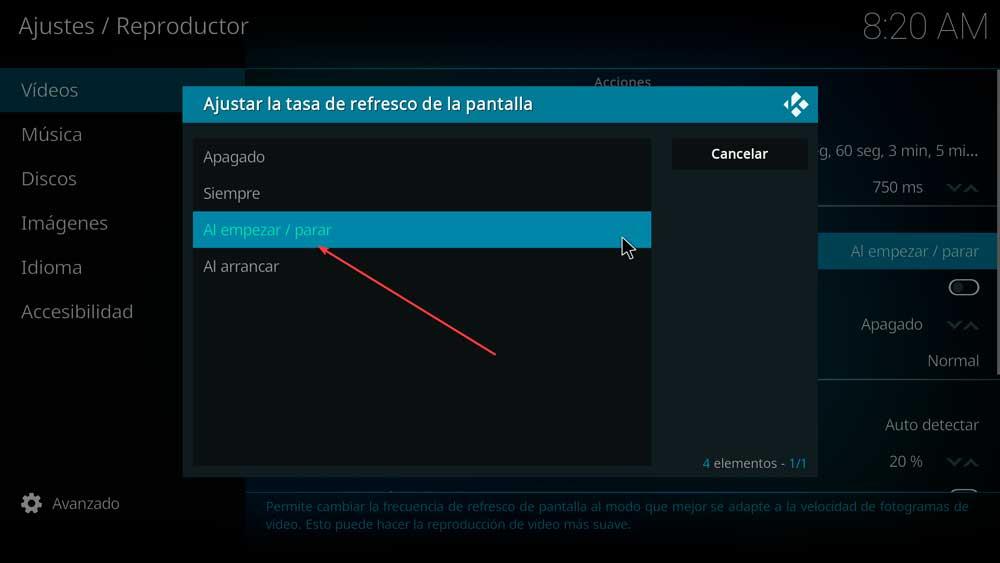
Nach der Konfiguration können wir den Inhalt erneut abspielen, um zu überprüfen, ob er jetzt korrekt wiedergegeben wird.
Erweiterungen zur Verbesserung der Nutzung
Um die Verwendung dieses fantastischen Multimedia-Players zu verbessern, können wir auch Erweiterungen verwenden, die Funktionalitäten hinzufügen, die für uns sehr nützlich sein können.
Ares-Zauberer
Es ist ein Werkzeugkasten mit denen Sie eine bessere Erfahrung bei der Verwendung von Kodi machen können. Damit können wir den Cache bereinigen, Pakete und temporäre Dateien für eine reibungslosere Wiedergabe löschen. Es ermöglicht Ihnen auch, Miniaturbilder zu sichern und zu löschen. Auf diese Weise nimmt es die Anpassungen des Programms selbst vor, um seinen Betrieb optimierter an den Computer anzupassen, auf dem wir es ausführen.
Indigoblau
Dies ist eines der am häufigsten verwendeten Kodi Wartungswerkzeuge. Damit können wir Thumbnails, Pakete löschen, Protokolle sperren, den Cache löschen, Plugins löschen. Es ermöglicht Ihnen auch, Plugins zur Aktualisierung zu zwingen, benutzerdefinierte Tastenbelegungen und andere Aktionen zu installieren, um die Leistung der Anwendung zu verbessern und sie reibungsloser und flüssiger laufen zu lassen.
Reinigen Sie Ihr Kodi
Es ist ein wesentliches Add-on, das uns helfen wird säubern Sie alle unnötigen Dateien von Kodi. Auf diese Weise verleiht es dem Programm eine größere Fließfähigkeit und eine bessere Leistung. Es verfügt über Funktionen zum Bereinigen von Cache und ROM, Löschen von Bildern, Entfernen temporärer Dateien, Entfernen von Paketen und Abhängigkeiten. Seine Verwendung kann unerlässlich sein, wenn wir ein Leistungsproblem mit der Anwendung haben, da es alles Notwendige hat, um es zu optimieren und das Beste daraus zu machen.